Cómo guardar tu aparcamiento en Android Auto con Google Maps sin instalar ni configurar nada
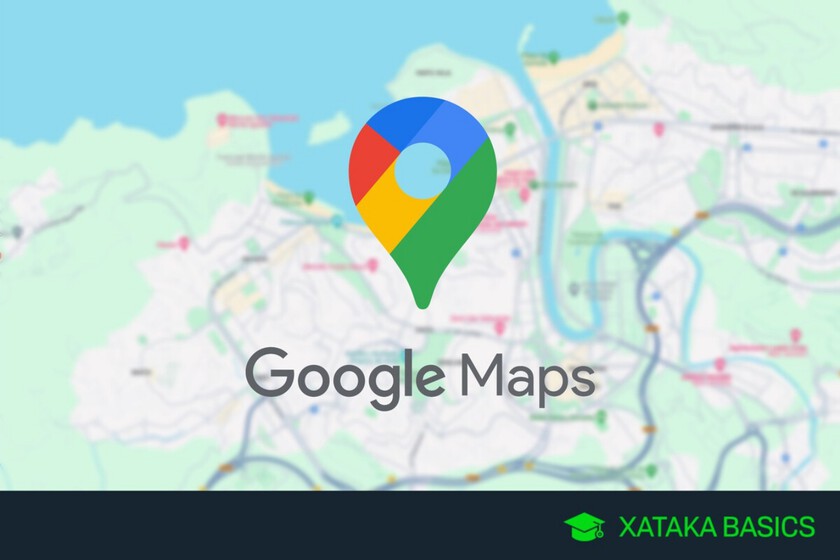
Simplemente debes utilizar una nueva opción que se encuentra en la versión de Google Maps para Android Auto.
Vamos a explicarte cómo guardar el lugar donde has aparcado en Android Auto, todo sin necesidad de tocar el teléfono en absoluto. No necesitas instalar ninguna aplicación ni tocar la configuración automática, solo tienes que activar una opción agregado en Google Maps para automóviles.
Para los que tenemos malos recuerdos, saber que puedes guardar dónde has aparcado en Google Maps o a través de WhatsApp es útil. Sin embargo, si usas Android Auto no necesitarás complicarte ni tocar tu teléfono. Así, si has aparcado en una ciudad o zona que no conoces, no tendrás problema para encontrar tu coche.
Guarda tu aparcamiento en Android Auto
Recientemente, Google incorporado una función para que la versión Android Auto de Google Maps pueda guardar dónde has aparcado el coche. Lo único que necesitas para utilizar esta función es asegurarte de tener Android Auto y Google Maps actualizados a su última versión.
Con esto, cuando llegas a tu destino en Android Auto usando Google Maps, en la ventana donde te dice que has llegado tienes un botón para activar la opción Guardar aparcamiento. Si tienes esta opción activada, Google Maps guardará tu aparcamiento directamente desde Android Auto.
Y aquí viene la magia, porque la versión de Google Maps es la misma tanto en Android Auto como cuando usas el móvil con normalidad. Es por eso, La ubicación se guardará cuando mires Maps en tu móvily podrás saber rápidamente dónde está tu coche.
Y si esto no es suficiente, puedes hacer clic en la barra de búsqueda de Maps y haga clic en la opción ¿Donde está mi coche?. Al hacerlo, Google Maps generará una ruta para llegar a la zona donde has aparcado.
En Xataka Conceptos Básicos | Google Maps en túneles: cómo activar la detección de balizas Bluetooth cuando no hay cobertura satelital
